Знакомимся с браузером - Mozilla Firefox (часть 3).
05-12-2010 09:09
к комментариям - к полной версии
- понравилось!
Это цитата сообщения Legionary Оригинальное сообщение
Знакомимся с браузером - Mozilla Firefox (часть 3)
Продолжаем познавать Mozilla Firefox.
Первая часть
Вторая часть
Идем дальше по верхней менюшке, теперь пункт "вид":
 [399x29]
[399x29]
Вот этот пункт мне очень нравится:) Многое можно подстроить по себя. Кликаем и смотрим. что нам откроется:
 [180x209]
[180x209]
По пунктам:
1. Панели инструментов - там, как видите, нарисована маленькая стрелочка,- значит этот пункт меню делится еще на какие-то разделы. Подводим мышку и смотрим:
 [350x103]
[350x103]
а. Панель меню - если у этого пункта стоит галочка, значит эта панель сейчас включена и видима. Если кликнуть по этому пункту,- галочка уберется и панель тоже исчезнет ( про остальные все так же).
В данном случае речь именно о той панеле, о которой мы сейчас говорим.
 [412x21]
[412x21]
б. Панель навигации - если у этого пункта стоит галочка, значит эта панель сейчас включена и видима. Панель вот эта:
 [600x29]
[600x29]
в. Панель закладок - если у этого пункта стоит галочка, значит эта панель сейчас включена и видима. Панель вот эта:
 [496x59]
[496x59]
Теперь полезное из этих трех пунктов:
Очень часто задают вопросы типа: "исчезла такая-то панель в мазиле...". Надеюсь, теперь вы понимаете причину вот таких исчезновений:) Если исчезла сама панель с кнопкой "вид",- то чтоб ее вернуть просто кликайте правой кнопкой мыши примерно тут (откроется табличка, где ставим галку):
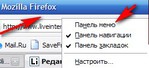 [247x113]
[247x113]
г. Настроить - это уже интересный пунктик:) Кликаем,- откроется такая табличка настроек:
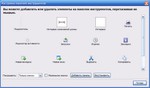 [350x206]
[350x206]
Тут у нас первым дело в глаза бросается некий список значков и кнопочек. Все эти значки мы можем разместить на наших панелях для удобства:) Чтоб разместить какой-либо значок,- просто цепляем его левой кнопкой мыши и переносим на панель в нужное нам место:)
Я вот, например, перенес значок "индикатор активности":
 [290x44]
[290x44]
Что какой значок обозначает,- думаю, напишу позже:) пока идем дальше.
В этих настройках, как только мы что-то изменяем,- сразу виден результат в браузере. Смотрите:)
Внизу окошка смотрим,- есть такой пункт:
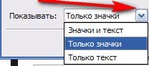 [208x92]
[208x92]
Тут в общем-то понятно... Пункт отвечает за отображение значков. Текстом, картинкой, или и так и так:) На примере стрелок покажу:
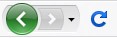
ИЛИ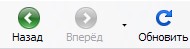
ИЛИ [201x34]
[201x34]
Выбираем,- кому как удобно:) Так, сейчас сделаю большой пробел. а то уже запутываюсь немного и вас путаю:)
Далее в этих же настройках:
Вот тут ставим галочку, если хотим, чтоб значки наши были немного меньше:
 [350x42]
[350x42]
Получится так:

Добавить панель - можем добавить дополнительную панель и не одну. Для удобства, конечно. На нее так же можно разместить значки. закладки и пр. Кликаем кнопочку:
 [236x29]
[236x29]
Вводим название нашей новой панели в окошко и жмем "ок":
 [201x89]
[201x89]
Но это еще не все,- панелька наша появилась, но чтоб она не исчезла надо перенести на нее какой-нибудь значок... иначе браузер ее удалит как "пустую".Перенесли,- жмем "готово" в окне настроек. Вот я перенес значок, теперь все это выглядит так:
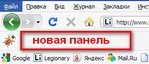 [279x120]
[279x120]
После добавления новой панели, в нашем меню, помимо трех основных панелей ( с галочками) ,- будет и наша новая. Отключать, включать ее по такому же принципу ( говорили в начале поста).
И последняя кнопочка в этих настройках это "восстановить",- т.е. вернуть все настройки по умолчанию:)
Уф... на этом пока хватит. Про остальные пункты "вида" поговорим позже:)
©2010 Legionary
вверх^
к полной версии
понравилось!
в evernote
Это цитата сообщения Legionary Оригинальное сообщение
Знакомимся с браузером - Mozilla Firefox (часть 3)
Продолжаем познавать Mozilla Firefox.
Первая часть
Вторая часть
Идем дальше по верхней менюшке, теперь пункт "вид":
 [399x29]
[399x29]Вот этот пункт мне очень нравится:) Многое можно подстроить по себя. Кликаем и смотрим. что нам откроется:
 [180x209]
[180x209]По пунктам:
1. Панели инструментов - там, как видите, нарисована маленькая стрелочка,- значит этот пункт меню делится еще на какие-то разделы. Подводим мышку и смотрим:
 [350x103]
[350x103]а. Панель меню - если у этого пункта стоит галочка, значит эта панель сейчас включена и видима. Если кликнуть по этому пункту,- галочка уберется и панель тоже исчезнет ( про остальные все так же).
В данном случае речь именно о той панеле, о которой мы сейчас говорим.
 [412x21]
[412x21]б. Панель навигации - если у этого пункта стоит галочка, значит эта панель сейчас включена и видима. Панель вот эта:
 [600x29]
[600x29]в. Панель закладок - если у этого пункта стоит галочка, значит эта панель сейчас включена и видима. Панель вот эта:
 [496x59]
[496x59]Теперь полезное из этих трех пунктов:
Очень часто задают вопросы типа: "исчезла такая-то панель в мазиле...". Надеюсь, теперь вы понимаете причину вот таких исчезновений:) Если исчезла сама панель с кнопкой "вид",- то чтоб ее вернуть просто кликайте правой кнопкой мыши примерно тут (откроется табличка, где ставим галку):
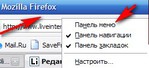 [247x113]
[247x113]г. Настроить - это уже интересный пунктик:) Кликаем,- откроется такая табличка настроек:
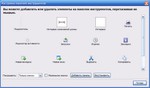 [350x206]
[350x206]Тут у нас первым дело в глаза бросается некий список значков и кнопочек. Все эти значки мы можем разместить на наших панелях для удобства:) Чтоб разместить какой-либо значок,- просто цепляем его левой кнопкой мыши и переносим на панель в нужное нам место:)
Я вот, например, перенес значок "индикатор активности":
 [290x44]
[290x44]Что какой значок обозначает,- думаю, напишу позже:) пока идем дальше.
В этих настройках, как только мы что-то изменяем,- сразу виден результат в браузере. Смотрите:)
Внизу окошка смотрим,- есть такой пункт:
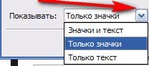 [208x92]
[208x92]Тут в общем-то понятно... Пункт отвечает за отображение значков. Текстом, картинкой, или и так и так:) На примере стрелок покажу:
ИЛИ
ИЛИ
 [201x34]
[201x34]Выбираем,- кому как удобно:) Так, сейчас сделаю большой пробел. а то уже запутываюсь немного и вас путаю:)
Далее в этих же настройках:
Вот тут ставим галочку, если хотим, чтоб значки наши были немного меньше:
 [350x42]
[350x42]Получится так:
Добавить панель - можем добавить дополнительную панель и не одну. Для удобства, конечно. На нее так же можно разместить значки. закладки и пр. Кликаем кнопочку:
 [236x29]
[236x29]Вводим название нашей новой панели в окошко и жмем "ок":
 [201x89]
[201x89]Но это еще не все,- панелька наша появилась, но чтоб она не исчезла надо перенести на нее какой-нибудь значок... иначе браузер ее удалит как "пустую".Перенесли,- жмем "готово" в окне настроек. Вот я перенес значок, теперь все это выглядит так:
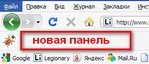 [279x120]
[279x120]После добавления новой панели, в нашем меню, помимо трех основных панелей ( с галочками) ,- будет и наша новая. Отключать, включать ее по такому же принципу ( говорили в начале поста).
И последняя кнопочка в этих настройках это "восстановить",- т.е. вернуть все настройки по умолчанию:)
Уф... на этом пока хватит. Про остальные пункты "вида" поговорим позже:)
©2010 Legionary
Вы сейчас не можете прокомментировать это сообщение.
Дневник Знакомимся с браузером - Mozilla Firefox (часть 3). | Tigrasha_dance - Дневник Tigrasha_dance |
Лента друзей Tigrasha_dance
/ Полная версия
Добавить в друзья
Страницы:
раньше»